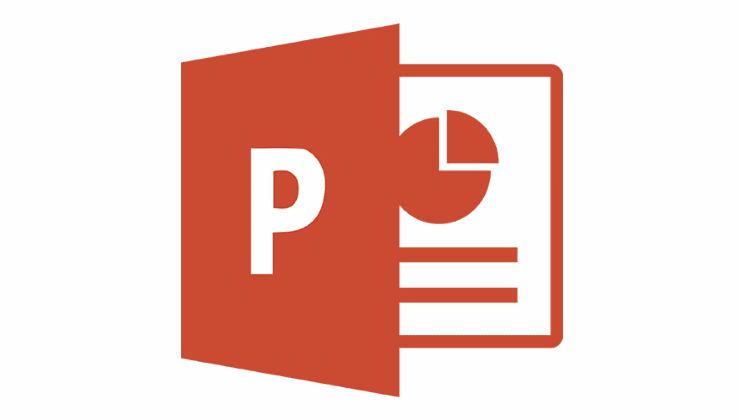A PowerPoint 2016 diákjainak automatikus léptetése
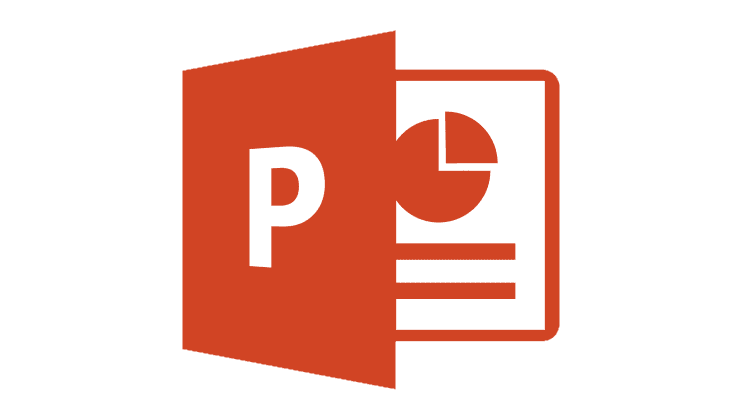
Állítsa be a Microsoft PowerPoint 2016-ot a diavetítés automatikus lejátszására az Advance Slide time beállításával.
Szeretné automatikusan előreléptetni a diákat a prezentáció során a Microsoft PowerPoint 2016 alkalmazásban? Használhatja ezeket a lépéseket.
Nyissa meg az automatizálni kívánt prezentációs fájlt, majd válassza a „ Kezdőlap ” lehetőséget.
Válasszon bárhol a bal oldali „ Diák ” panelen.
Válassza ki azt a diát, amelyet automatikusan előre szeretne léptetni. Ha az összes diát ugyanannyi ideig szeretné előreléptetni, jelöljön ki egy diát a bal oldali ablaktáblában, majd nyomja meg a „ Ctrl ” + „ A ” billentyűkombinációt az összes dia kijelöléséhez.
Válassza az „ Átmenetek ” lapot.
Az „ Advance Slide ” területen jelölje be az „ Utána ” jelölőnégyzetet, majd állítsa be, hogy mennyi időnek kell eltelnie, mielőtt a PowerPoint továbblép a következő diára. Kiválaszthatja az átmeneti effektusokat is, például „ Kivágás ”, „ Elhalványítás ” vagy „ Törlés ”.

Most a diáknak automatikusan át kell váltania a következőre. A funkcionalitást a „ Nézet ” > „ Olvasási nézet ” menüpontban tesztelheti.
Miért nem jelenik meg az Advance Slide opció a Powerpointomban?
Ügyeljen arra, hogy az ablak nagy legyen, hogy a szalagon lévő összes beállítás látható legyen. Ha még mindig hiányzik, akkor a „ Gyors hozzáférés testreszabása ” nyíl kiválasztásával, majd az ablak bal felső részén található „ További parancsok… ” kiválasztásával visszahelyezheti a gombot . Innen válassza a „ Gyors hozzáférés eszköztár ” lehetőséget a rendelkezésre álló lehetőségek módosításához. Képesnek kell lennie arra, hogy hozzáadja az „Átmenet” parancsot a képernyő bal oldalán jobbra.
Ha a könnyebb utat szeretné választani, egyszerűen válassza ki a „ Reset ” gombot.
Állítsa be a Microsoft PowerPoint 2016-ot a diavetítés automatikus lejátszására az Advance Slide time beállításával.
Diák importálása másik Microsoft PowerPoint 2019 vagy 2016 prezentációs fájlból.
Részletes lépéseket mutatunk be, hogyan hívhatja vissza az Outlook 365-ből elküldött email üzenetet.
Tudja meg, hogyan lehet makrót létrehozni a Word-ben, hogy könnyebben hajthassa végre a leggyakrabban használt funkcióit kevesebb idő alatt.
A munkája Microsoft Word dokumentumok szerkesztésével kapcsolatos? Tanulja meg, hogyan engedélyezheti a változások nyomkövetésének üzemmódját Wordben.
Hozzáférne a Yahoo levelezéséhez közvetlenül az Outlook fiókjából? Ismerje meg, hogyan lehet a Yahoo levelezést hozzáadni az Outlook 2021, 2019 és 2016-hoz.
Egy útmutató, amely lépésről lépésre bemutatja, hogyan lehet a Microsoft Outlook bővítményeket (plug-in-eket) aktiválni vagy letiltani.
Olvasd el ezt a lépésről lépésre szóló útmutatót, hogyan lehet automatikusan továbbítani az e-maileket az Outlook asztali alkalmazásban Windows, macOS, stb. eszközökön.
A Microsoft Word 2016 felülírja a már meglévő szöveget? Ismerje meg, hogyan lehet egyszerű és könnyű lépésekkel megoldani a "szöveg átírása a Word-ben" problémát.
Tudja meg, hogyan változtathatja meg a hiperlinkek színét a Word alkalmazásban Windows 11, macOS, iPad stb. rendszereken. Az eljárások érvényesek a Word 365, Word 2021 stb. verziókra.
Egy útmutató, amely segít a Microsoft Excel táblázatok pontos számításával kapcsolatos problémák megoldásában.
Néha egy e-mail beragadhat a Microsoft Outlook 365 Outbox-jába. Ez az útmutató megmutatja, hogyan kezeljük ezt a problémát.